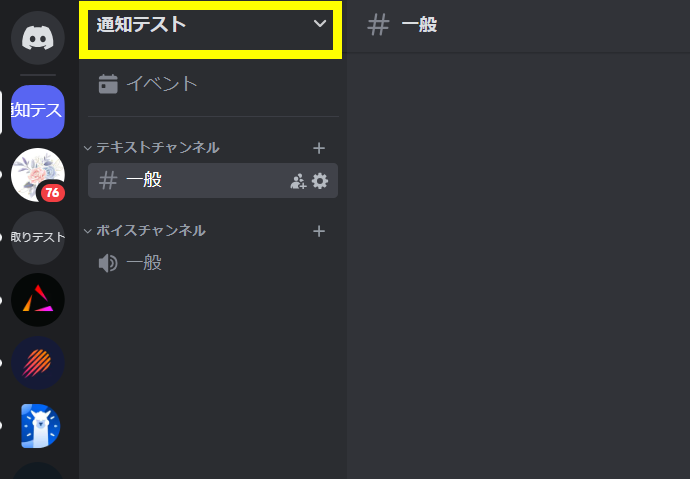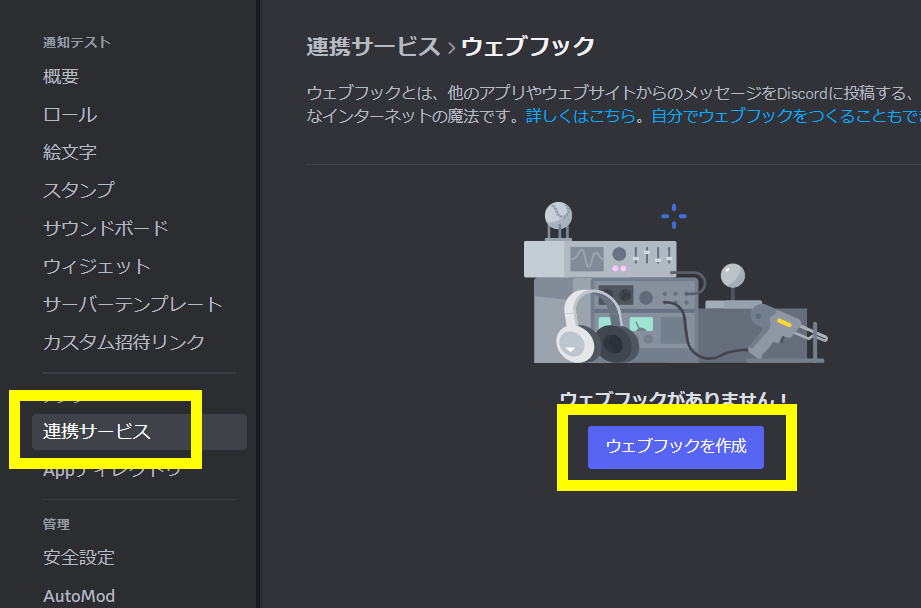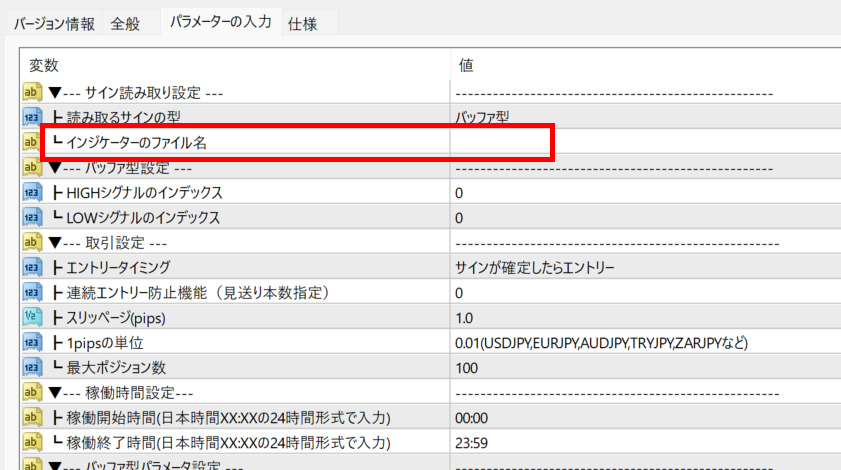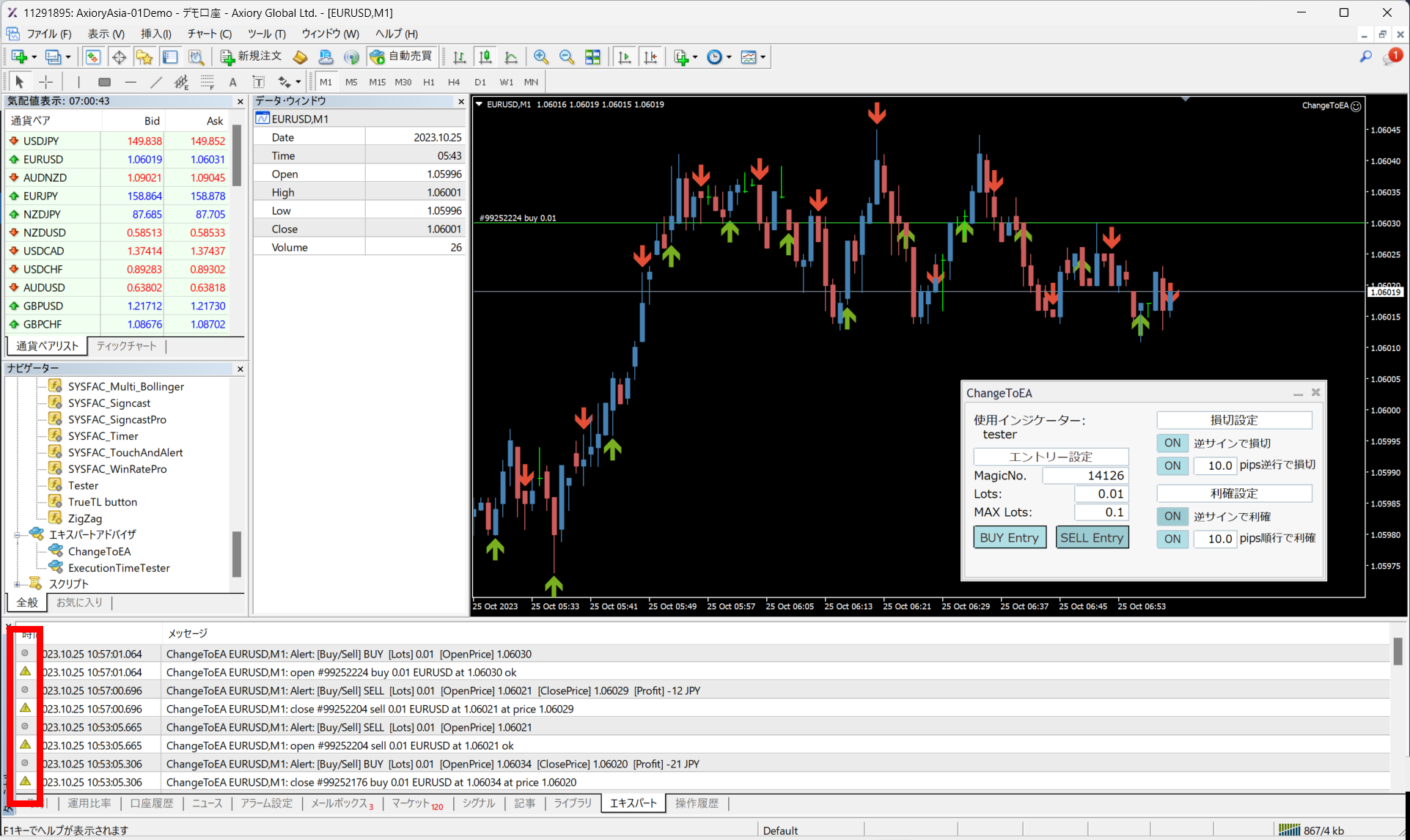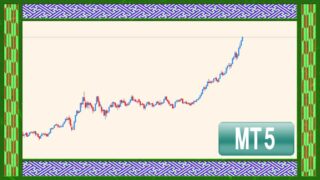ゴールドなどのCFDを取引する場合はpointバージョンをご利用ください。
開発者:シストレファクトリー
EAを購入しMT4を再起動すると、現在お使いのChangeToEAの期限が無期限に変更されます。(お試し期間中に購入された場合は、期間が終わり次第、自動で無期限へ移行します)
その際の注意点として、EA門で購入したEAには、全てコピー防止用の口座番号認証がついていますので、ご購入時に登録した口座番号のみで稼働することができます。
もし別のMT4で稼働させたい場合は、こちらから登録番号を変更すれば稼働することができますが、複数口座での同時稼働はできませんのでご注意ください。
また、pipsバージョンとpointバージョンは別のインジケーターとなります。ご購入の際はご注意ください。
サインを出すインジケーターをEAに変換すればMT4で取引の自動化が可能
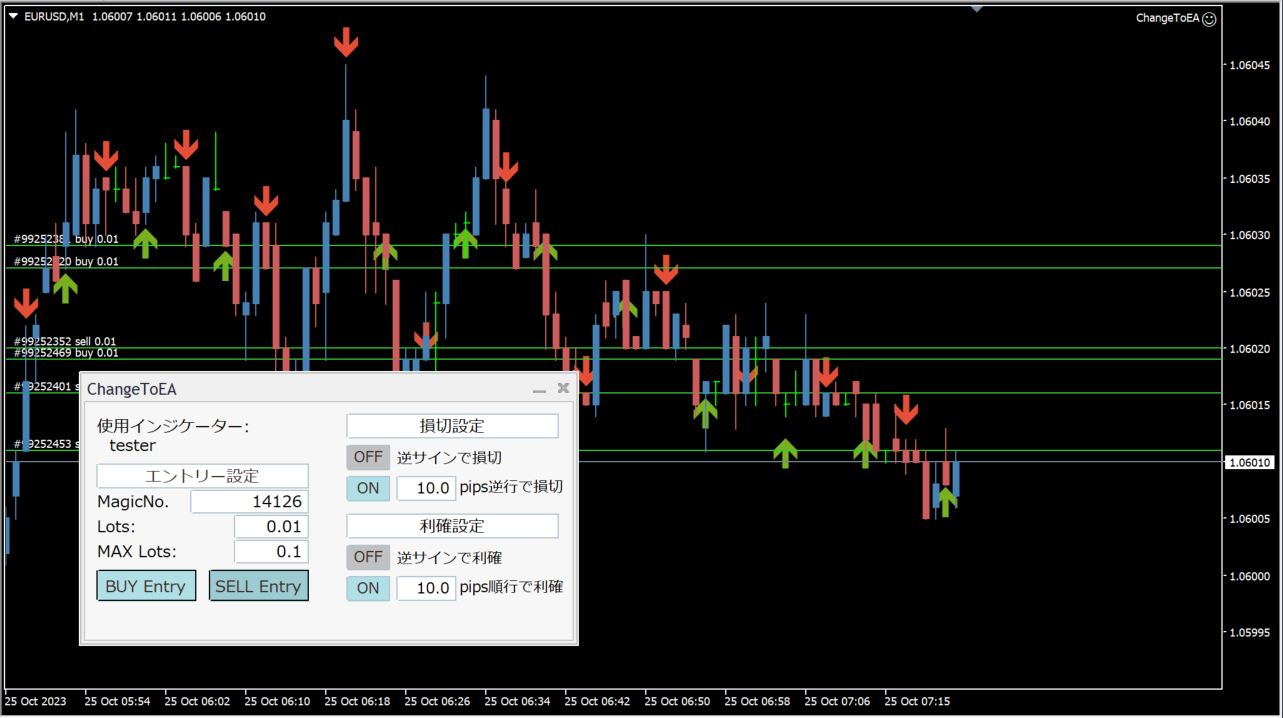
ChangeToEAは、世に流通しているサインツール(インジケーター)を読み込ませることで、MT4でエントリーから利確&損切りまでを自動でおこなうEAに変えることができます。
一般的にEAよりもサインツールのほうが遥かに種類が多く手に入りやすいので、ChangeToEAを使うことによってトレードの幅が広がります。
利確&損切り

ChangetoEAの利確・損切りはそれぞれ2種類の決済方法を選択できます。
①エントリーした後に、サインツールの矢印が逆方向にでたら利確・損切り
②エントリーした後に、任意のpipsを達成したら利確・損切り
※上記はそれぞれ個別の設定です。例えば利益が10pips出ている時にのみ逆サインが出たら利確・損切りのような動作はできませんのでご注意ください
ご利用前の準備(MT4版)
ChangeToEAのMT4への適用は以下の手順で行ってください。
①ダウンロードしたChangeToEA.ex4ファイルをExpertsフォルダへいれる。
②EA化したいファイル(サインツール)をIndicatorsフォルダにいれる。
③MT4を一度再起動する。
④MT4のナビゲータウィンドウに表示されたChangeToEAをお好きなチャートへドラッグ&ドロップすると「パラメータの入力画面」が開くので、読み込みたいファイル名と各インデックスを入力すれば準備完了。→パラメータの解説はこちら
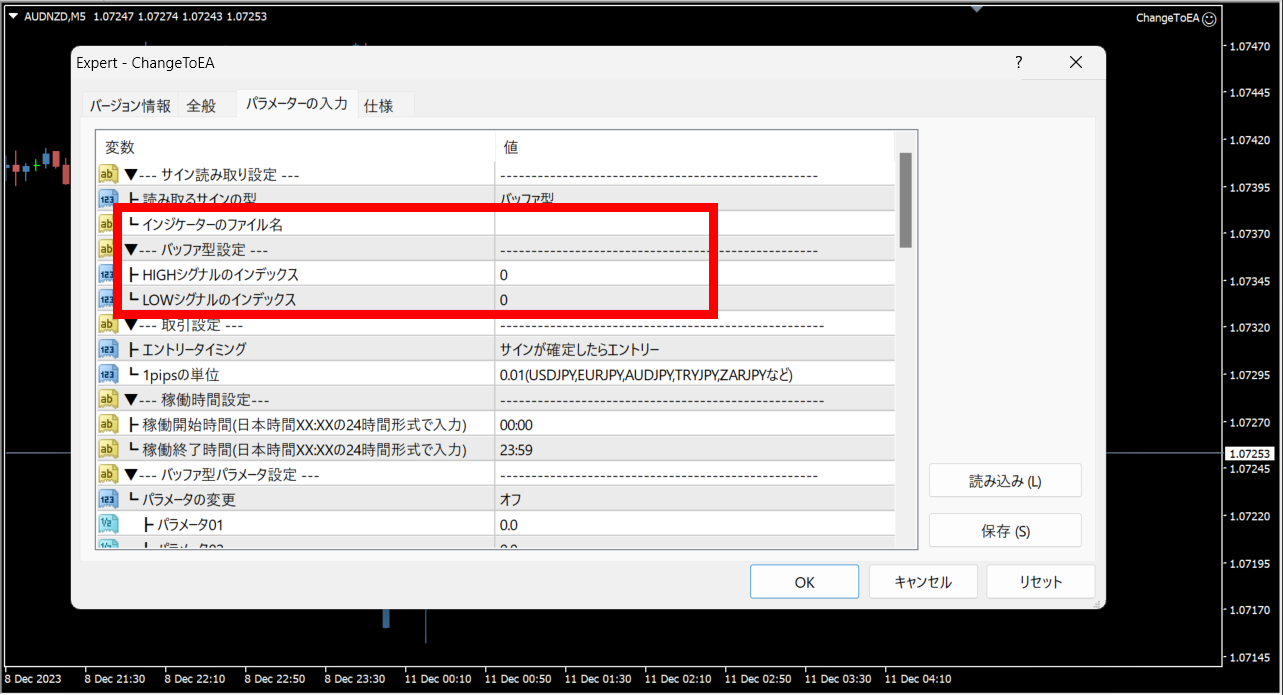
動かない場合は?インジケーターEA化の事前チェック
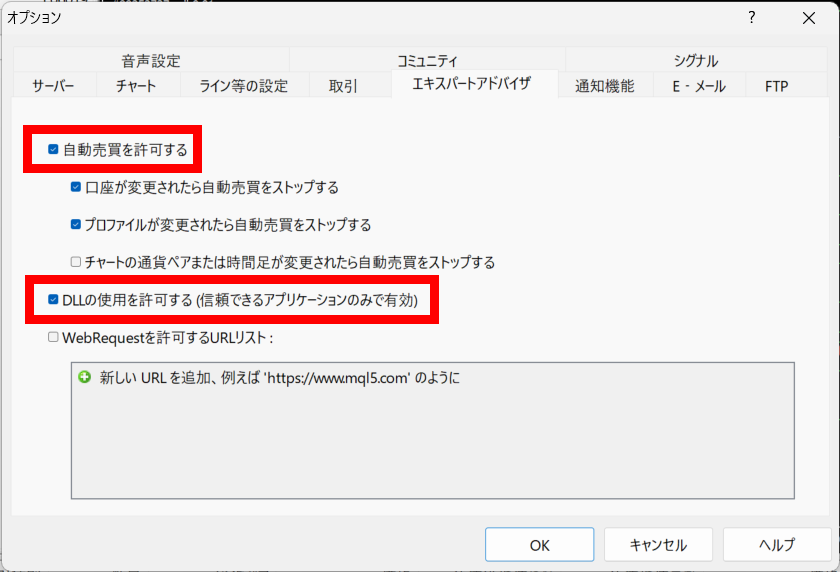
MT4側の準備は【ツール】→【オプション】→【エキスパートアドバイザ】タブをひらいて上記の赤枠2箇所をチェック
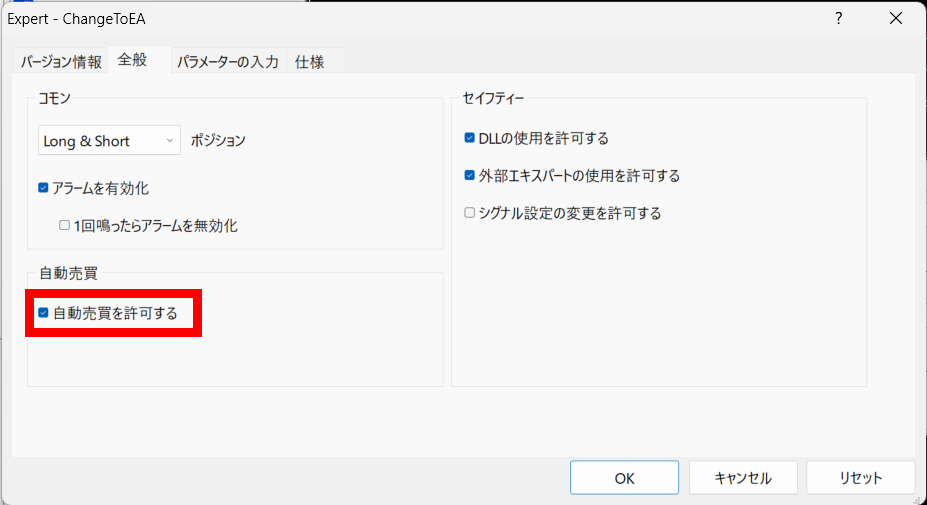
その後、EAを適用したチャート上で右クリック→【エキスパートアドバイザ】→【設定】から【全般】タブにある【自動売買を許可する】にチェック
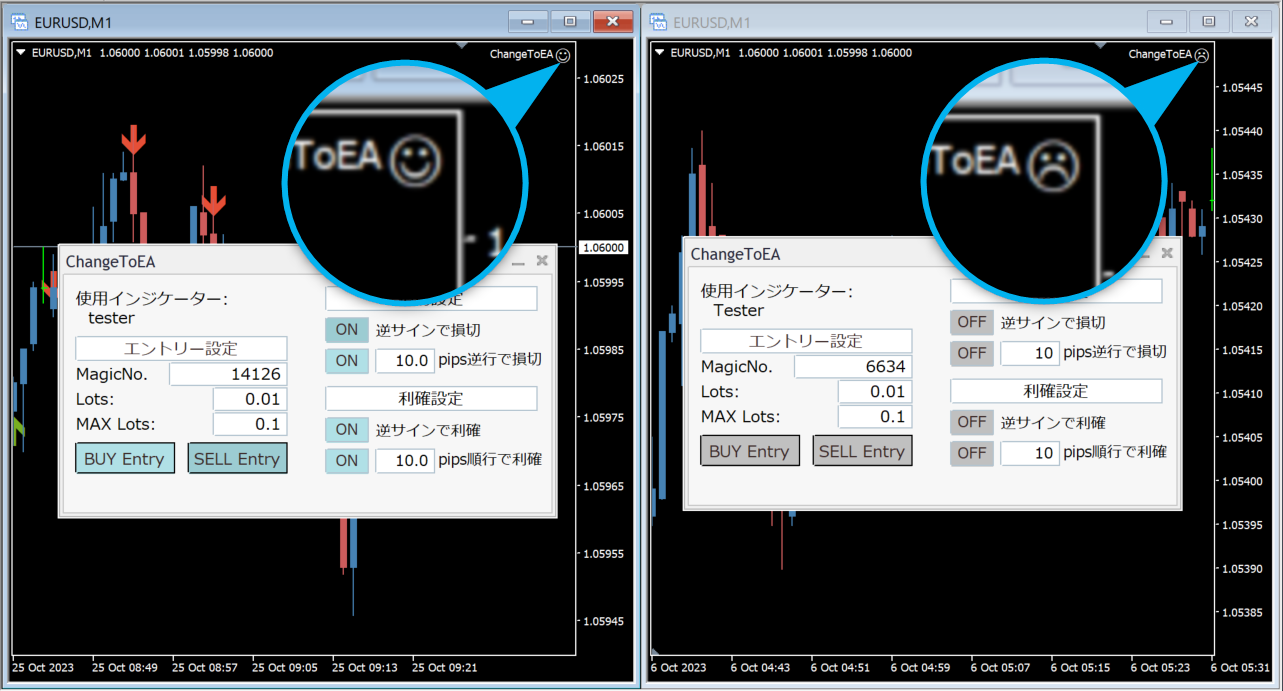
チャート右上のスマイルがニッコリしていたらEAの準備は完了です
パラメータの解説
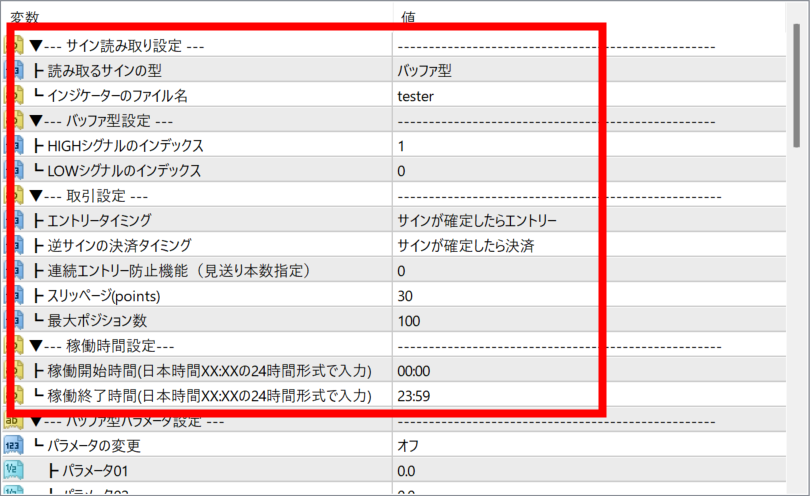
読み取るサインの型・・バッファ型かオブジェクト型を選択します。マウスカーソルをエントリーサインに合わせた時にデータウィンドウの数字が反応すればかなりの確率でバッファ型です。 →参照
また、バッファ型の場合は読み込むサインツールをチャートに入れる必要はありませんが、オブジェクト型の場合はChangeToEAと読み込みたいサインツールをチャートに適用してください。
パラメータ変更について
オブジェクト型の場合、チャート上のサインを直接読み取るので、元サインのパラメータを変えてサインの位置が変わっても変更後のサインをChangeToEAが読み取ることができます。
バッファ型の場合、ChangeToEAが元インジケーターの初期設定を読み込んでサインを出力するので、元インジケーターのパラメータを変更するだけでは変更後のサインを読み取れず、ChangeToEA上でパラメータの設定値を変更しなければサインの位置が変わりません。
インジケーターのファイル名・・ここにサインを読み取りたいサインツールのファイル名を入力します。ただしこの時に「.ex5」の拡張子はいれないようにしてください。(※読み取るサインツールは事前にIndicatorsフォルダに入れておく必要があります)
HIGH(LOW)シグナルのインデックス・・ここに読み込みたいサインツールのインデックス番号を入力します。インデックスってなに?という方はこちらを参考にして下さい。
インデックスを理解するのが面倒くさい場合は、チャートに読み取りたいサインツールとChangeToEAの2つをいれて、ここに1~15くらいまでの数字を順番に総当たりでいれると8割位のサインツールは特定の数字で矢印が表示されます。この表示される矢印の方向を一致させても問題なく稼働します。
エントリータイミング・・サインが確定したら(ローソク足が確定したら)エントリーか、サインがでたら即エントリーするかを選択できます。
即エントリーを選択するとエントリーした後にサインが消えた場合、チャートと実際のエントリーが一致しませんので、基本的には「サインが確定したらエントリー」を選択して下さい。
逆サインの決済タイミング・・ポジションを持った状態で逆サインが出たときに、サインが00秒で確定したら決済と、サインが出た瞬間に即決済から選択できます。
連続エントリー防止機能・・エントリーしたら、この値のローソク足が確定するまで次のエントリーをしません。インジケーターのサインが多すぎる場合に利用してください。
スリッページ(pips)・・エントリー時に許容できるスリッページの値を入力してください。(point版は初期設定で30pointsに設定されています)
1pipsの単位(pips版のみ)・・1pipsの単位は利用する通貨ペアによって設定が必要です。メジャー通貨に限って言えば、基本的にクロス円とそれ以外という覚え方で大丈夫です。→参照
なお、小数点の異なるGOLDなどのCFD取引をする場合は、pipsではなくpointバージョンをお使いください。→pointとpipsの違い
最大ポジション数・・ここで設定した値以上のポジションを持たなくなります。
稼働開始・終了時間・・ChangeToEAはこの時間内のみエントリー&利確・決済します。深夜のボラティリティが無い時間を避けたい場合にご利用下さい。
※例えば朝8時から翌朝5時まで動かしたい場合は、稼働開始時間08:00、稼働終了時間05:00と入力します。(必ず半角英数字で入力してください)
パラメータの変更

MT4では、ChangeToEAのような規格外のインジケーターを使うとパラメータの変更ができなくなりますが、ここの数字を設定することである程度はパラメータ変更に対応できます。
ただし上級者向けの機能ですので、詳しくは下記の記事を参考にして下さい。
設定の変更ですが、サインツールのパラメータが24個を超えるものは未対応です。25個以降を無視して稼働したら動くというご連絡もいただきますが、基本的にパラメータ変更に関する質問はサポート対象外ですのでご了承くださいませ。
Discord通知、サイン表示などの設定
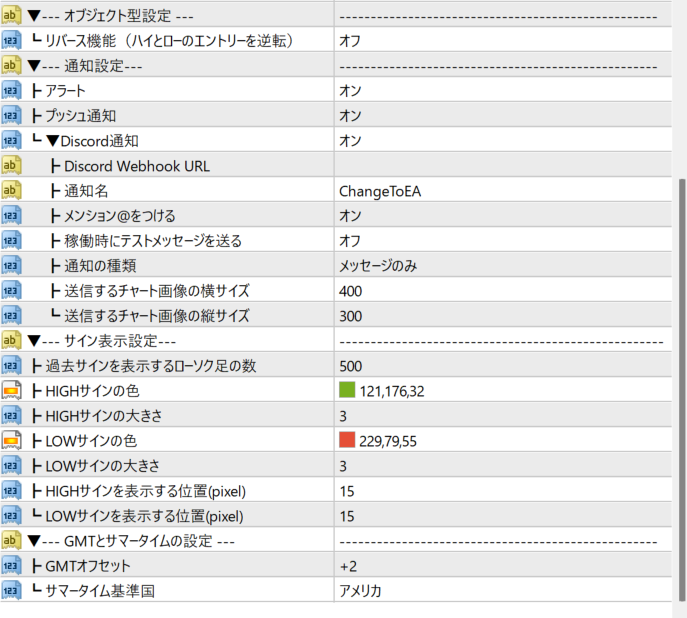
リバース機能:読み取るサインツールがオブジェクト型の場合のみ、ここをオンにするとエントリーサインを逆に読み取ってエントリーできます。バッファ型で逆にしたい場合は、インデックスの数値を逆に入力すれば可能です。
アラート:アラートのON/OFF設定
プッシュ通知:のON/OFF設定
Discord通知:Discordを使って通知を受け取ることができます。
Discord Webhook URL:ここにウェブホックURLを入れるとDiscordで通知が届くようになります。→ウェブホックURLの設定方法
通知名:Discordの通知名を設定できます。
メンション@をつける:メンションをつけると、Discordの通知数が表示されるようになります。
稼働時にテストメッセージを送る:EA適用時にDiscordテスト通知を1回送信します。ウェブホックURLが正しいかどうかを確認できます。
通知の種類:Discordにチャート画像、テキスト、を送るかの選択ができます。
送信するチャートの画像の横・縦サイズ:Discord通知で送るチャート画像サイズの設定です。
過去サインを表示するローソク足の数・・サインツールの過去サインをどこまで表示するかの設定です。この数字を大きくしすぎるとチャートが重くなりますので注意して下さい。
HIGH(LOW)サインの大きさ・色・・エントリーサインの設定です。
HIGH(LOW)サインを表示する位置(pixel)・・エントリーサインとローソク足の距離の設定です。
GMTオフセット・・日本で利用する場合は特に変更は必要ありません。→詳細はこちら
サマータイム基準国・・ChangeToEAは自動でサマータイムを切り替えますが、その際にどの国を基準にするかの設定です。
DiscordのWebhook URLの取得方法
まずはDiscordにログインして通知を受け取るためのウェブホックURLを作成していきます。
この時に、必ずWeb版のDiscordで作成してください。(アプリで作るウェブホックURLにはバグが含まれています)
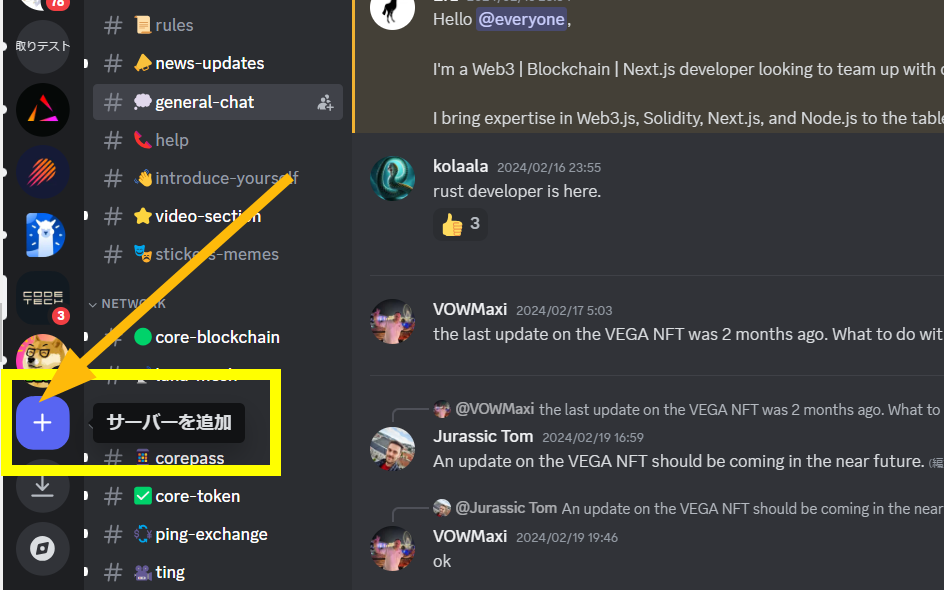 Discordメイン画面の左にある+をクリックしてサーバーを追加します
Discordメイン画面の左にある+をクリックしてサーバーを追加します
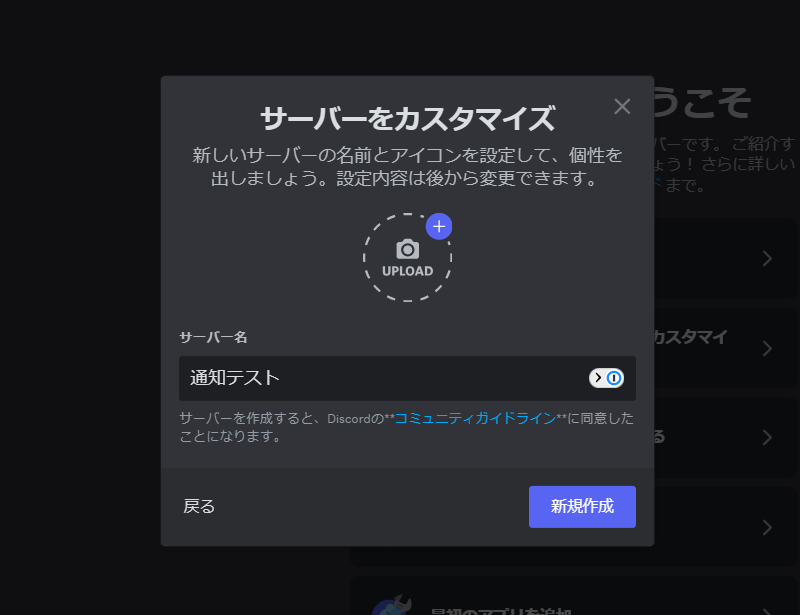 サーバー名は何でも良いですが、ここでは「通知テスト」としました
サーバー名は何でも良いですが、ここでは「通知テスト」としました
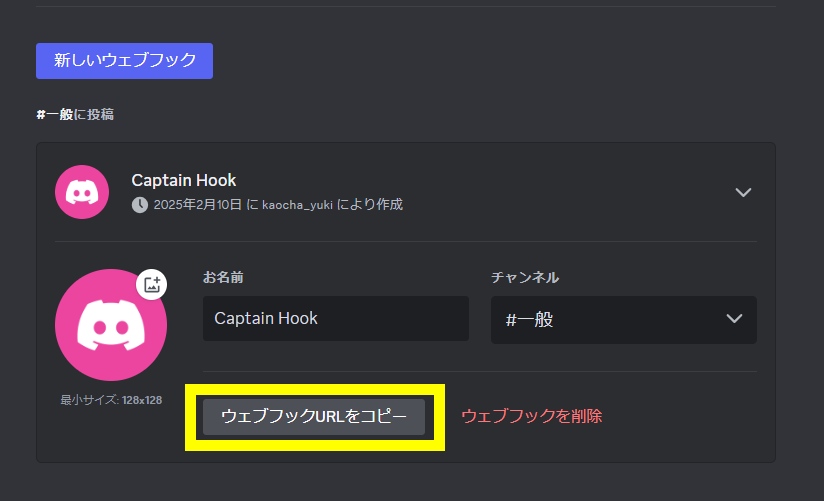 ウェブフックが作られましたので、【ウェブフックURLをコピー】をクリックして、パラメータに貼り付ければ設定は完了です。
ウェブフックが作られましたので、【ウェブフックURLをコピー】をクリックして、パラメータに貼り付ければ設定は完了です。
メインパネルの解説
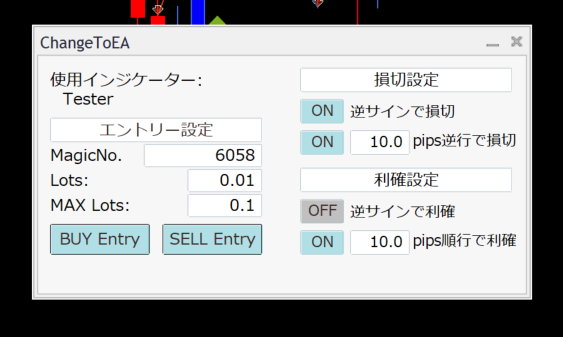
MagicNo.(マジックナンバー)・・チャートごとに注文を分けるための数字です
Lots・・1回の注文のロット数です。
MAX Lots・・持てる最大ポジション数を決めることができます。
【BUY Entry】【SELL Entry】・・ここをオンにすると自動売買がスタートします。BUYとSELLで注文を分けることができます。(両方オンも可能です)
逆サインで損切り・・オンにするとエントリーと反対のサインがでたら損切します。
◯◯pips逆行で損切・・オンにするとエントリーして設定の数値を逆行すると損切します。
逆サインで利確・・オンにするとエントリーと反対のサインがでたら利確します。
◯◯pips順行で利確・・オンにするとエントリーして設定の数値を順行すると利確します。
Q&A
ChangeToEAを使う注意事項として、トラブルの大半が読み取り元のサインツールの造りが原因です。
正常に動かない場合は、まずこちらのTesterインジケーターでChangeToEAが正しく動くかを確かめてください。
Testerが正しく動けば、MT4自体の設定には問題がなく、サインツールに原因があるのでインデックスなどを見直してください。
EA門に関するQ&A
こちらで詳しい入会方法を解説しています。
EA門の解約は入会よりも簡単です
こちらの記事で解約の手順を説明しています。
MT4を再起動して、起動後最初の1回だけ、エキスパートタブに期限が表示されます。
※エキスパートタブはMT4上部のメニューバーから「表示」 → 「ターミナル」 → 「エキスパートタブ」で開くことができます
EA門で配布しているツールの認証は、メタトレーダーの左上に表示されている口座番号でおこなっており、
リアル・デモ口座は関係なく稼働できます。
EA門のサブスクリプションをご利用になっている間に購入した場合、サブスクリプション情報のキャッシュがMT4に残っていると、EA門の利用期限が優先して表示されます。
キャッシュが削除されるタイミングはブローカーによって異なりますが、どこかのタイミングでキャッシュが消えるか、現在表示されている利用期限を迎えれば自動で認証が上書きされて期限が伸びます。
設定方法について
おそらくフォルダの場所が間違っています。
このツールはインジケーターではなくEAですので、Indicatorsフォルダではなく、Expertsフォルダにいれてご利用下さい
データウィンドウに値が出力されない(インデックスの設定ができない)場合は、パラメータの「読み取るサインの型」をオブジェクト型で試してみて下さい。
ChangeToEA自体の動作は重くなく、ご利用になるサインツールの造りに依存しますので、動作が重い場合は元サインツールの造りを変更しなければいけません。(読み込みに行く過去サインの数を減らすなど)
また同時に表示するチャート数が多くてもCPUパワーを使うので重くなります。
できる対策としては、パラメータの過去サインを表示するローソク足の数を減らしたり、こちらの軽量化を試すなどになります。
ChangeToEAはご購入時のMT4の口座番号で認証を行い、複製防止をしております。
購入時に利用した口座番号のMT4でしたら複数PCでのご利用は可能ですが、別の口座番号のMT4を使って複数同時利用をする場合は追加で購入していただかないとできません。
なお、認証口座番号の変更はこちらからいつでも可能です。
ChangeToEAは、サインツールの初期設定の状態を正確に読み取ります。
そのため、初期設定でアラートが鳴る設定で作られているサインツールを動かすとアラートが鳴りますが、残念ながらこれを止めることはサインツールのコードを修正しないと基本的にはできません。
こちらはChangeToEAの設定で変わりますが、EntryスイッチをBuyとSellともにON、逆サインで利確(損切)をONにしていれば、Highサインが利確(損切)されると同時に、Lowサインのエントリーされます。
サインに関するトラブル
インデックスの設定が、ハイとロー逆の数字になっています
ChangeToEA自体はサインをだしません。そのため、読み込むインジケーターの作りがそのようになっています。
すべてのローソクに矢印が表示されるのはバックテスト対策だったり、コードの書き方が悪かったりと色々な原因がありますが、ChangeToEAのインデックスに0から20くらいまでを総当りで入れて、正しく矢印がでる数値が隠れていないかを探してみてください。
見つかれなければ残念ながら対応不可のインジケーターです。
インデックスの設定が間違っています。0~20の数値を総当りで試してみてください。それで拾えなければ自動売買対策がされていたり、バックテストができないように特殊な処理がされているインジケーターです。
その場合は、専用のChangeToEAでの対応となります(16,500円~)
ChangeToEAはインジケーターのサインを読み取ってアラートを出すまでにコンマ秒のスピードでおこないます。
それで00秒近くでエントリーしないということは、読み込みインジケーターの動作が重いか、選択しているペアの流動性が低いのでローソクのティックが00秒で存在せず、ローソク足の確定が遅れている可能性が高いです。
MT4は次のローソク足が出るまでは足が確定してない仕様ですので、例えば土日のBTCやETHの取引などは00秒を超えてもティックが10秒以上無いこともありますので、それが原因で遅延が起こります。
対策としては、流動性の低い通貨ペアの取引は避けることです。
パラメータの【1pipsの単位】設定を間違えている可能性があります。
また、小数点の異なるGOLDなどのCFD取引の場合は、pipsバージョンでは対応できないので、pointバージョンをお使いください。→pointとpipsの違い
MT4は古いプログラムですので、特殊な解像度に対応できないことがあります。
こちらを参考に互換モードをお試し下さい。
パラメータの「過去サインを表示するローソク足の数」を1に設定してください。これで直近の新しく出たサインのみを表示するようになります。
注意点として「過去サインを表示するローソク足の数」を0に設定するとサインを表示しなくなる=エントリーしなくなりますのでご注意ください
ChangetoEAはサインツールのデフォルトの位置を表示しますので、パラメータを変更していない場合は、そのインジケーターはリペイントしている可能性が高いです。
その他のトラブル
Indicatorsフォルダ内にインジケーターを多く入れすぎておりませんでしょうか?環境にもよりますが、インジケーターが80~100を超えたあたりから、EAの稼働が不安定になります。
また、mq4ファイルが多く入っているのもよくないので、同じ名前のex4ファイルがあればmq4ファイルは別のフォルダに入れておいたほうが動作は安定します。
MT4の仕様上、オブジェクトを扱うインジケーターが含まれている場合は定型チャートの読み込みはできません。
ChangeToEA自体はロジックを持っておりませんので、通常のバックテストはできません。
ChangetoEAは、元サインツールの矢印の位置を勝手に変える動作はしませんが、パラメータを変更した場合は、ChangetoEAと元サインツールのパラメータの値を一致させないと矢印の位置は一致しません。
なお、パラメータ変更はサインツールによって動作が異なりますので、無料サポート対象外となります。
申し訳ございませんが、pips版とpoint版は別のアプリですのでpips版を購入してもpoint版が動くようにはなりません。
ご購入の際はお間違えの無いようご注意ください
Entryボタンを押して自動売買中に、手動で別のエントリーも可能ですが、動作としてはおすすめしません。
ChangeToEAでエントリーしたポジションは次のトレードに向けて紐付けられていますので、手動決済などを行うと取引がずれたりするので注意してください(ChangeToEAのポジションは取引タブのコメント欄に表示されます)
もじ手動でポジションを変更して取引がおかしくなってしまった場合は、一旦EAを停止してポジションをすべて解消してください。
メインメニュー上の逆サインで損切(または利確)のどちらかがオンになっていた場合、逆サインが出たら同値でもポジションを解消します
MT4の仕様で、インジケーターに日本語などの2バイト文字を使っていると文字化けします。対策としてはChangeToEAのMT5版をご利用下さい
「逆サインで損切(利確)」をオンにしていませんか?
その状態で逆サインがでると、エントリーと同時にポジションが解消されますので、一見するとポジションが増えていないように見えますのでご注意ください。
EA門のツールは最新版がリリースされるとチャート左下に「新しいバージョン◯◯があります。ダウンロードするにはここ
通常はそのまま文字をクリックすれば自動でアップグレードされ、案内に従ってMT4を再起動すれば完了です。
しかしお使いのセキュリティソフトなどによっては自動ダウンロードを止めてしまうものがあり、自動更新できないことがあります。
その場合は、該当ツールの記事内のボタンから最新版をダウンロードしてインストールしてください。その後、MT4の再起動をお願いします。